La limitación de velocidad de Internet en Windows puede ser un problema común para muchos usuarios de la plataforma. Cuando sucede, la velocidad de Internet disminuye drásticamente, haciendo que la navegación web y otras tareas en línea sean mucho más lentas de lo que deberían ser.
Afortunadamente, hay algunas soluciones que pueden ayudar a resolver este problema y evitar la limitación de velocidad de Internet en tu sistema operativo Windows.

Causas de la limitación de velocidad de Internet en Windows
Antes de abordar las soluciones, es importante comprender por qué se produce la limitación de velocidad de conexión a Internet en Windows. La principal causa de este problema es el sistema operativo en sí.
Windows utiliza una función llamada «Autoajuste de ventana«, que regula la velocidad de descarga de los datos en la red. Si esta función no se configura correctamente, puede provocar una limitación de la velocidad de Internet.
Otra causa común de la limitación de velocidad de Internet en Windows es la presencia de malware o virus en el sistema. Estos programas pueden ralentizar la velocidad de la red, así como afectar la seguridad y la estabilidad del sistema.
Soluciones para evitar la limitación de velocidad de Internet en Windows
A continuación, se presentan algunas soluciones útiles para evitar la limitación de velocidad de Windows y asegurarse de que su conexión a Internet funcione de manera óptima:
1. Desactivar el autoajuste de ventana
Para desactivar el autoajuste de ventana en Windows, siga estos pasos:
- Abra el símbolo del sistema como administrador.
- Escriba el siguiente comando y presione Enter:
netsh interface tcp set global autotuninglevel=disabled - Reinicie el equipo.
Después de desactivar el autoajuste de ventana, debería notar una mejora en la velocidad de Internet.
2. Escanear en busca de virus y malware
Realizar un escaneo completo del sistema en busca de virus y malware puede ayudar a eliminar cualquier programa malintencionado que pueda estar afectando la velocidad de la red.
Utilice un software antivirus confiable y actualizado para realizar un escaneo completo del sistema.
3. Optimizar el sistema
Una optimización adecuada del sistema también puede ayudar a mejorar la velocidad de Internet. A continuación se presentan algunos consejos útiles para optimizar su sistema:
- Limpiar el registro de Windows: Utilice un software de limpieza del registro para eliminar las entradas innecesarias y mejorar el rendimiento del sistema.
- Desinstalar programas innecesarios: Desinstale cualquier programa que no esté utilizando para liberar espacio en el disco duro y mejorar el rendimiento del sistema.
- Desactivar programas de inicio: Desactive los programas que se ejecutan automáticamente al iniciar Windows para reducir la carga del sistema.
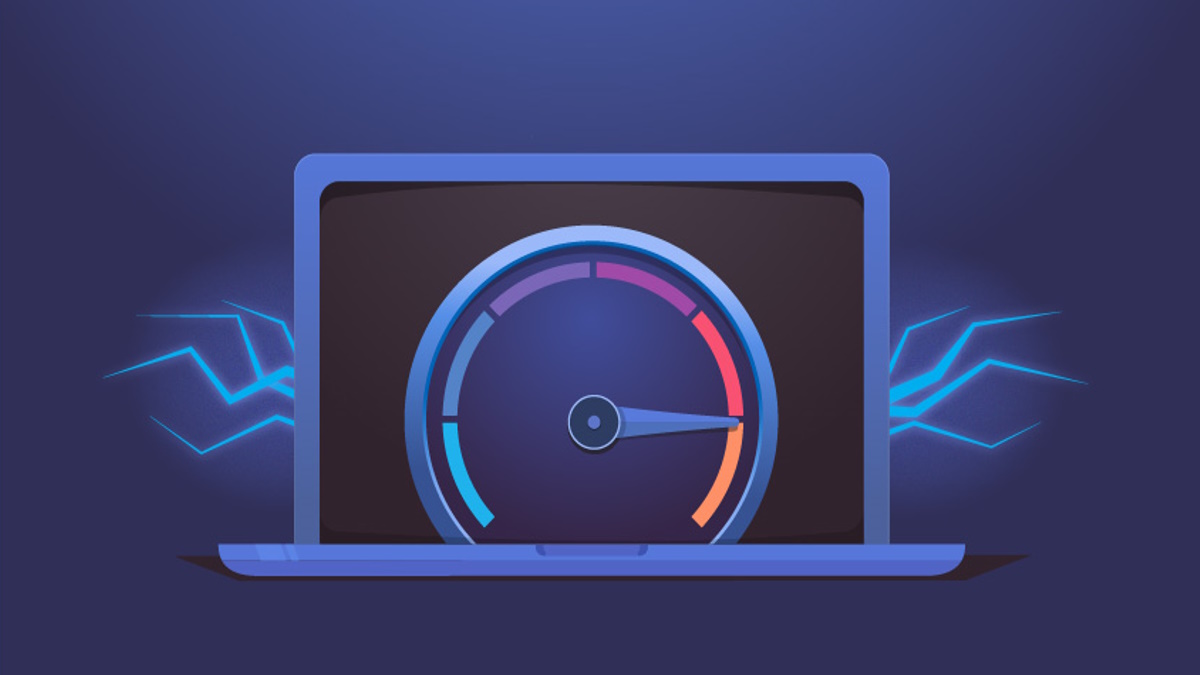
4. Cambiar a DNS públicos
Cambiar a servidores DNS públicos como los de Google o Cloudflare puede ayudar a mejorar la velocidad de Internet. Para cambiar a DNS públicos, siga estos pasos:
- Abra el Panel de control.
- Seleccione «Red e Internet».
- Seleccione «Centro de redes y recursos compartidos».
- Seleccione «Cambiar configuración del adaptador».
- Haga clic derecho en su conexión de red y seleccione «Propiedades».
- Seleccione «Protocolo de Internet versión 4 (TCP / IPv4)» y haga clic en «Propiedades».
- Seleccione «Usar las siguientes direcciones de servidor DNS».
- Ingrese las direcciones de servidor DNS públicos en los campos «Servidor DNS preferido» y «Servidor DNS alternativo». Por ejemplo, puede usar 8.8.8.8 y 8.8.4.4 para Google DNS o 1.1.1.1 y 1.0.0.1 para Cloudflare DNS.
- Haga clic en «Aceptar» para guardar los cambios.
La limitación de velocidad de Internet en Windows puede ser un problema frustrante, pero hay soluciones disponibles para ayudar a evitarlo.
Desactivar el autoajuste de ventana, escanear en busca de virus y malware, optimizar el sistema y cambiar a DNS públicos son algunas de las soluciones más efectivas.
Al seguir estos consejos, debería poder disfrutar de una conexión a Internet más rápida y confiable.
Te recomendamos:









































Comentarios!